At designe en tragtfunnel er afgørende for kundeerhvervelse, da det giver dig mulighed for at målrette potentielle kunder og overbevise dem. Udveksling af oplysninger og aftaler om møder er centrale elementer, som du skal tage højde for. I denne vejledning viser jeg dig, hvordan du opsætter og optimerer det andet trin i din tragtfunnel, konsultationssiden.
Vigtigste indsigter
- Du kan tilpasse og redigere konsultationssiden når som helst.
- Det er vigtigt at indsætte din egen Calendly-link til mødebookinger.
- At designe elementer som en fremgangsbjælke og farver giver din side en individuel stil.
- Brugervenligheden skal være enkel og tiltalende for at fremme mødebookinger.
Trin 1: Få adgang til din tragtfunnel
For at redigere konsultationssiden skal du først få adgang til din tragtfunnel. Gå til menuen og klik på "Tragtfunneler". Derefter finder du din specifikke tragtfunnel, i dette tilfælde "Konsultation".
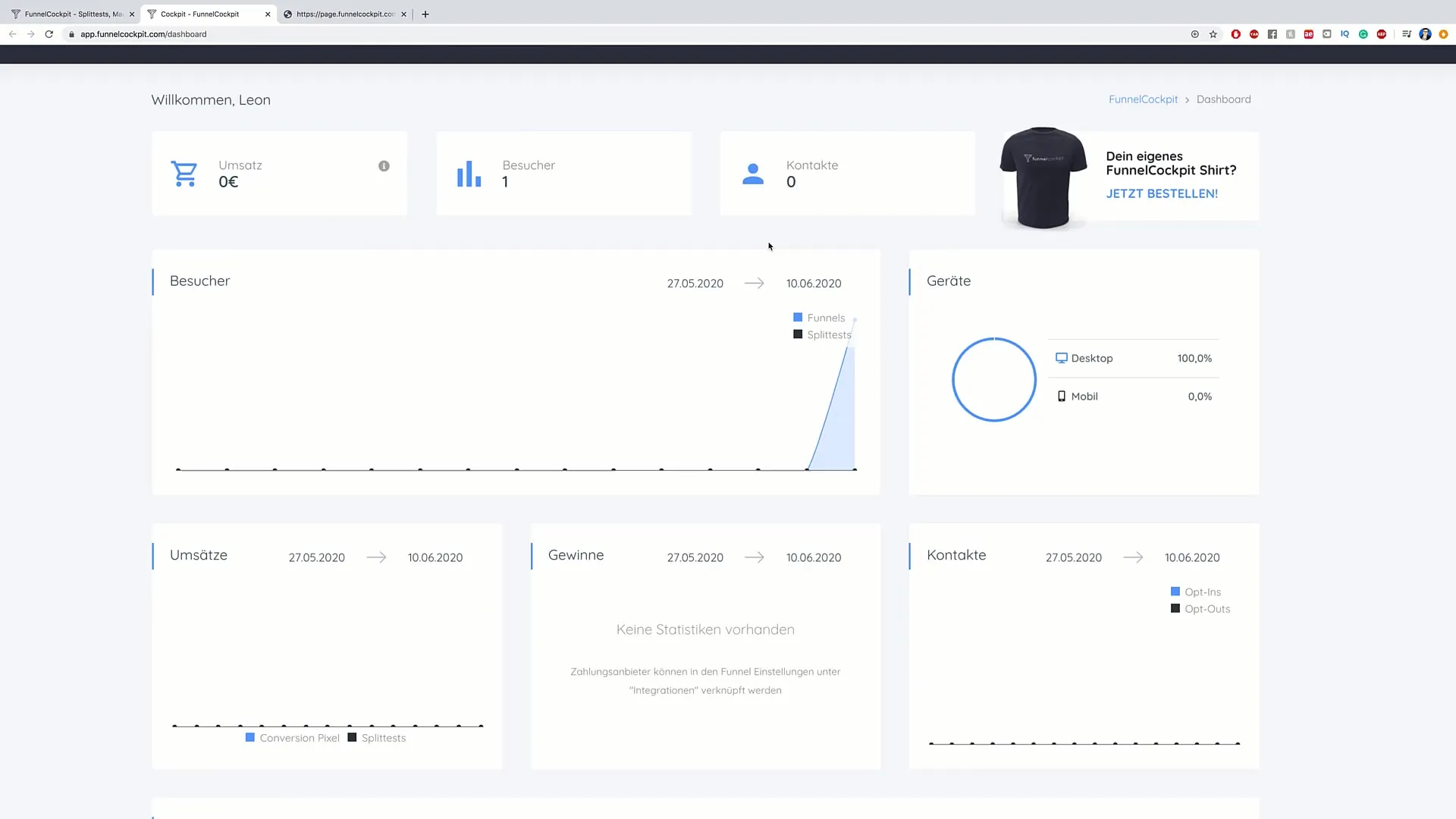
Trin 2: Få adgang til konsultationssiden
Når du har valgt din tragtfunnel, ser du forskellige sider, du har oprettet. Klik på muligheden "Konsultation" eller vælg den relevante side, som du ønsker at redigere. Her kan du foretage alle nødvendige tilpasninger.

Trin 3: Rediger side
For at foretage ændringer på konsultationssiden skal du klikke på "Rediger side". Dette åbner redigeringsmodus, hvor du kan foretage ændringer i tekster, billeder og layout. Udnyt lejligheden til at tilpasse indholdet, så det passer til dit tilbud.
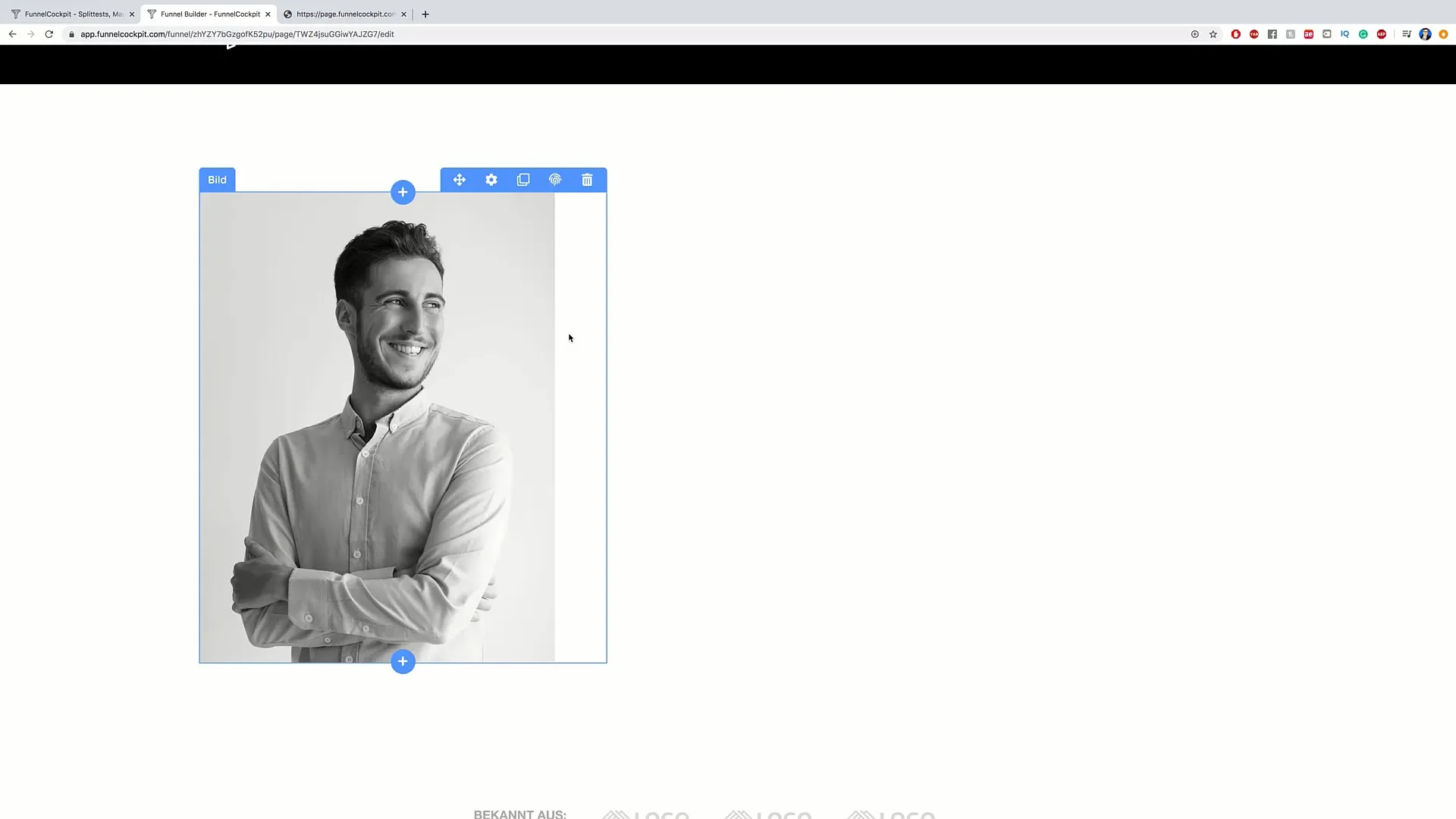
Trin 4: Tilpasning af foto og indhold
I dette trin kan du ændre billedet på din side. Klik på det nuværende billede og upload det ønskede billede. Sørg for, at billedet er professionelt og taler til din målgruppe. Derudover skal du tilpasse teksterne for tydeligt at kommunikere din besked.
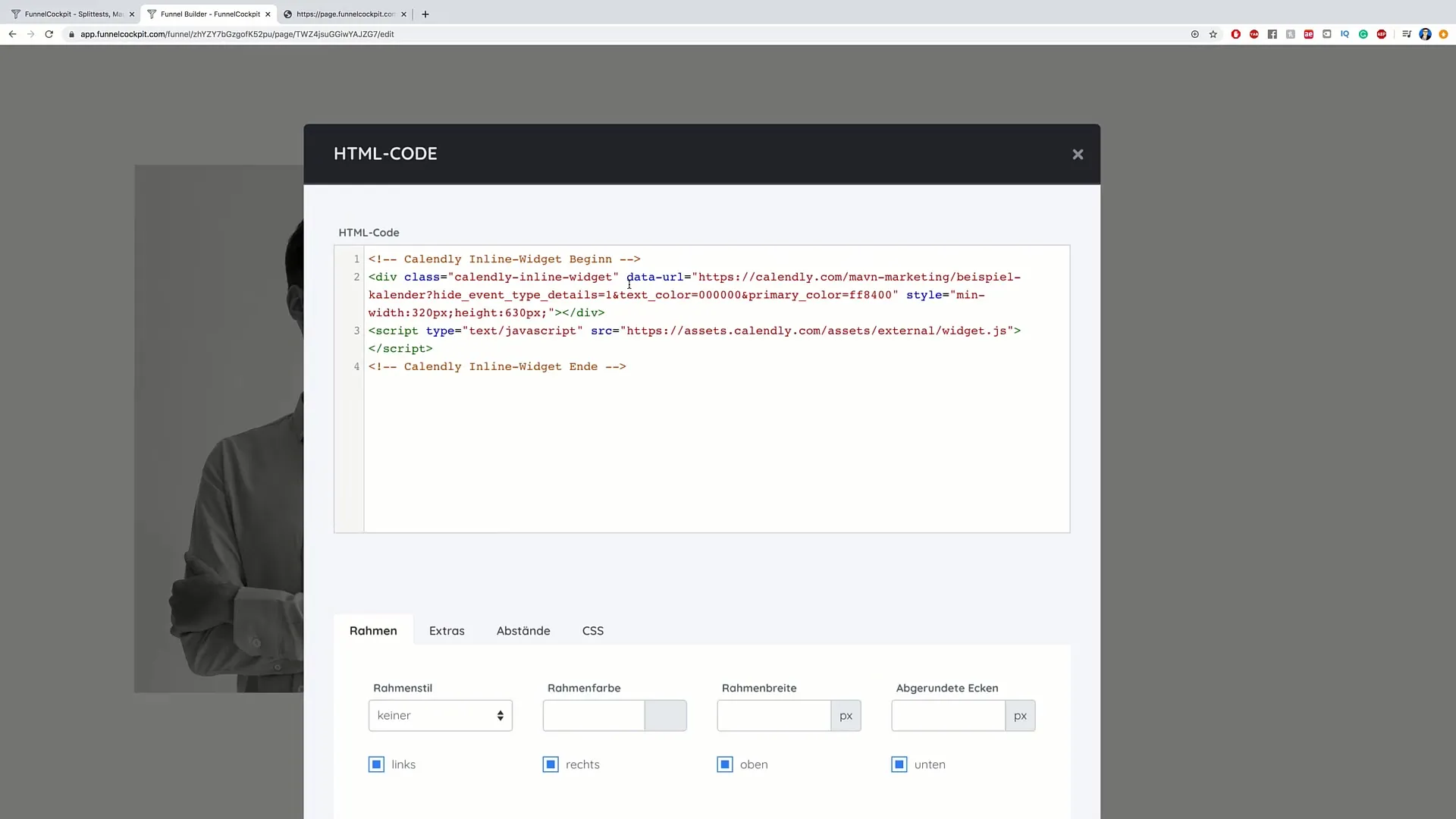
Trin 5: Indsæt Calendly-link
En vigtig funktion på din konsultationsside er muligheden for at booke møder gennem Calendly-linket. Indsæt dit individuelle Calendly-link på det angivne sted, så interesserede parter direkte kan få adgang til din kalender.
Trin 6: Tilpasning af fremgangsindikatoren
Fremgangsindikatoren øverst på din side giver en visuel vejledning til brugeren. Dobbeltklik på fremgangsindikatoren for at tilpasse farverne og teksten. Her kan du f.eks. ændre tekstfarven til gul og tilpasse bjælkefarven til blå. Dette giver din side et tiltalende design.
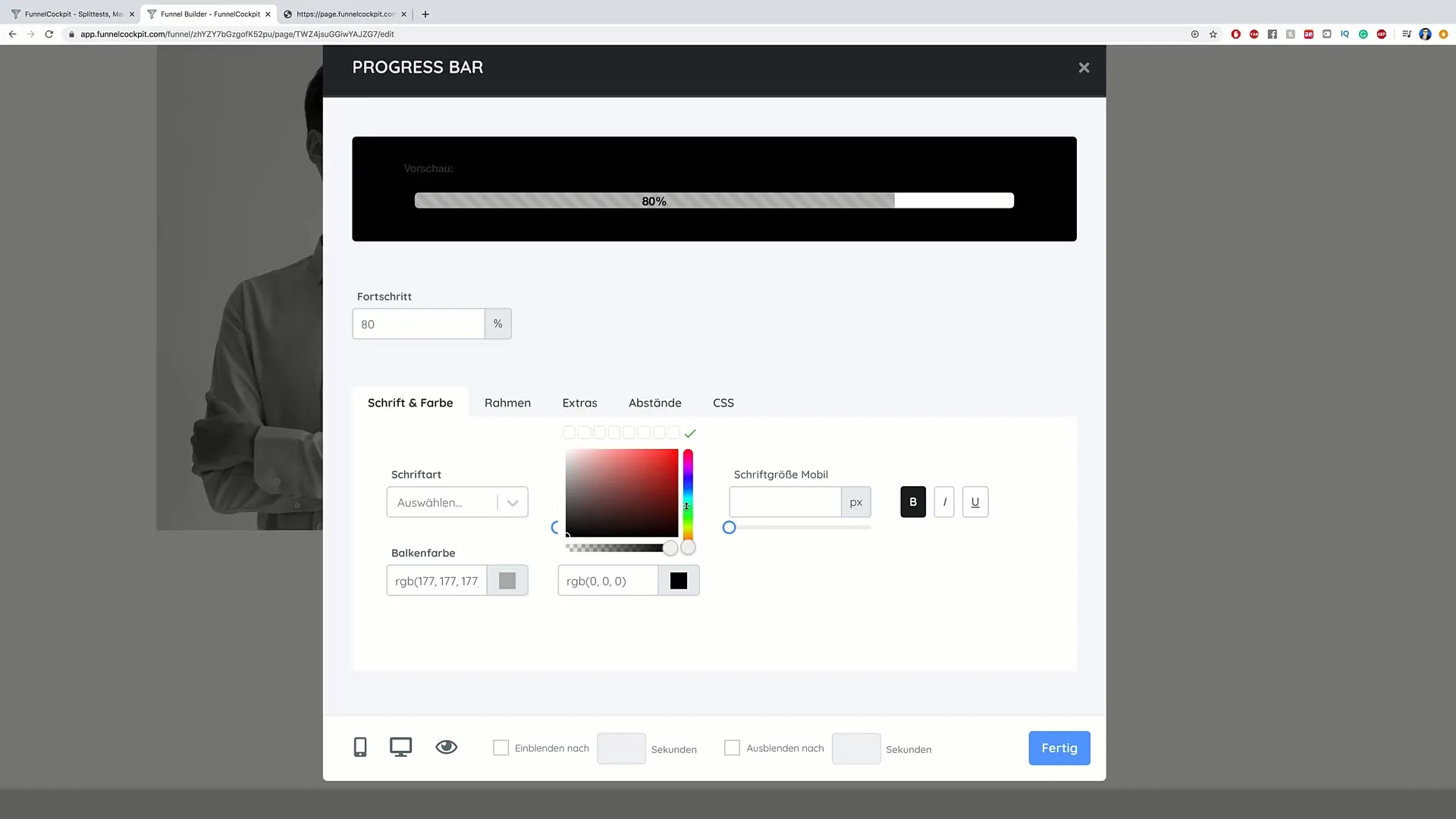
Trin 7: Gem ændringer og vis forhåndsvisning
Når du har foretaget alle ønskede tilpasninger, må du ikke glemme at klikke på "Gem". For at se, hvordan siden ser ud for dine potentielle kunder, kan du bruge forhåndsvisningsfunktionen. Dette giver dig et realistisk billede af brugeroplevelsen.

Trin 8: Kundens mødebooking
Når brugerne besøger konsultationssiden, kan de vælge et møde. De har mulighed for at vælge dato og tidspunkt og derefter indtaste deres e-mail-adresse og navn. Det anbefales også at integrere et felt til yderligere oplysninger.
Trin 9: Automatisering af mødebooking
Ved at integrere din Calendly-link kan du fuldstændig automatisere mødebookinger. Når nogen booker et møde, modtager du en meddelelse, og der kræves ingen ekstra indsats fra din side. På den måde kan du optimalt udnytte din tid og samtidig forbedre kundeoplevelsen.
Opsamling
I løbet af denne vejledning har du lært, hvordan du opsætter konsultationssiden på din salgstragtfunnel. Tilpasning af indhold, indsættelse af din Calendly-link og design af brugergrænsefladen er centrale punkter, som du skal være opmærksom på. Jo mere tiltalende du designer siden, desto større er sandsynligheden for, at potentielle kunder booker en aftale med dig.


